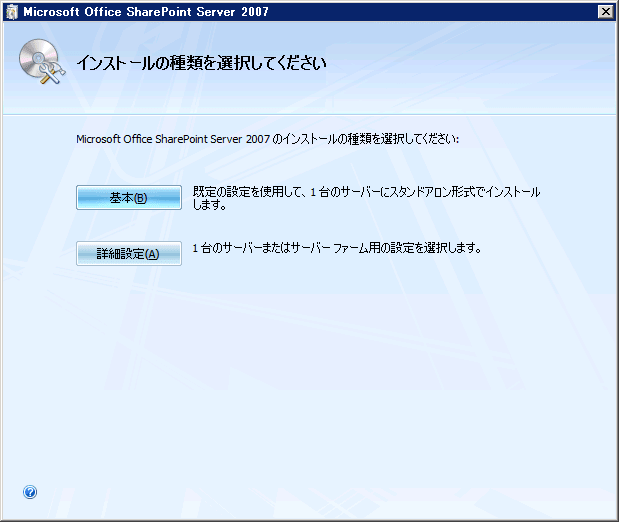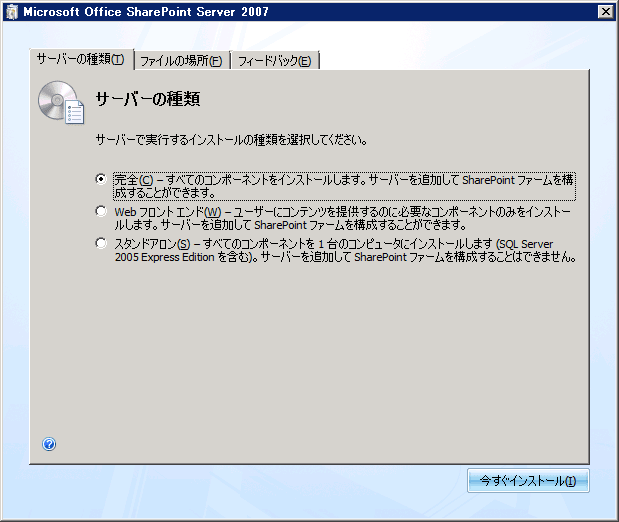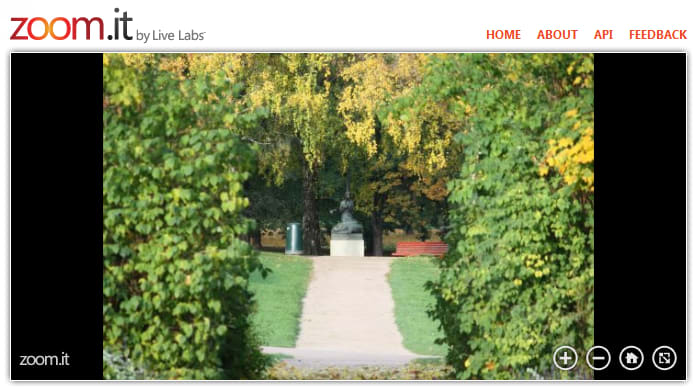いつも思うのですが、なんでマイクロソフトってこうも複数バージョン出すのが好きなんですかねぇ。
また、出すなら出すで、それぞれをもう少しわかりやすくするマトリックスは書かないのかしら?と思ってしまいます。
あとで、綺麗に表はまとめなおすとして、やっつけですが簡単にまとめてみました。
Microsoft Expression
Microsoft、Webアプリデザインスイート「Microsoft Expression Studio 4」を発表
また、出すなら出すで、それぞれをもう少しわかりやすくするマトリックスは書かないのかしら?と思ってしまいます。
あとで、綺麗に表はまとめなおすとして、やっつけですが簡単にまとめてみました。
| Web Professional | Premium | Ultimate | |
|---|---|---|---|
| Expression Web | ○ | ○ | ○ |
| Expression Encoder | ○ | ○ | ○ |
| Expression Design | ○ | ○ | ○ |
| Expression Blend | ○ | ○ | |
| Sketchflow | ○ | ||
| 通常版 | 18,800 | MSDN会員向け | 75,800 |
| アップグレード版 | 9,800 | MSDN会員向け | 43,800 |
| アカデミック版 | 2,800 | MSDN会員向け | 11,800 |
Microsoft Expression
Microsoft、Webアプリデザインスイート「Microsoft Expression Studio 4」を発表